一、系统规划
3个节点
| 机器名 | IP |
|---|---|
| k8s-master | 192.168.1.57 |
| k8s-node58 | 192.168.1.58 |
| k8s-node59 | 192.168.1.59 |
Pod 网段
172.31.0.0/16
版本选择
- Docker:
19.03.15 - Kubernetes:
1.18.20-0
二、环境设置
禁用防火墙
# 查看firewalld状态
firewall-cmd --state
# 关闭防火墙
systemctl stop firewalld
# 禁止开机启动
systemctl disable firewalld.service
禁用SeLinux
参考 SeLinux是什么
# 永久关闭
sed -i 's/^ *SELINUX=enforcing/SELINUX=disabled/g' /etc/selinux/config
设置时区
timedatectl set-timezone Asia/Shanghai
修改主机名
# 修改
hostnamectl set-hostname k8s-master
# 查看
hostnamectl
more /etc/hostname
重新登录后即可显示新设置的主机名
修改Hosts文件
# /etc/hosts
192.168.1.57 k8s-master
192.168.1.58 k8s-node58
192.168.1.59 k8s-node58
验证mac地址uuid
保证各节点的mac和uuid唯一
cat /sys/class/net/ens33/address
cat /sys/class/dmi/id/product_uuid
禁用swap
# 查看内存交换情况
free -m
# 临时禁用
swapoff -a
# 永久禁用
sed -i.bak '/swap/s/^/#/' /etc/fstab
安装Docker
参考 安装Docker
配置网桥
cat <<EOF > /etc/sysctl.d/k8s.conf
net.bridge.bridge-nf-call-ip6tables = 1
net.bridge.bridge-nf-call-iptables = 1
EOF
# 查看
sysctl -p /etc/sysctl.d/k8s.conf
修改Cgroup Driver
修改daemon.json,新增“exec-opts”: [“native.cgroupdriver=systemd"]
sudo cat <<-'EOF' >/etc/docker/daemon.json
{
"registry-mirrors": ["https://yn0x8uqa.mirror.aliyuncs.com"],
"exec-opts": ["native.cgroupdriver=systemd"]
}
EOF
sudo systemctl daemon-reload
sudo systemctl restart docker
::: tip
修改cgroupdriver是为了消除告警:
WARNING IsDockerSystemdCheck]: detected “cgroupfs” as the Docker cgroup driver. The recommended driver is “systemd”. Please follow the guide at https://kubernetes.io/docs/setup/cri/
:::
三、安装k8s
添加镜像源
# 添加kubernetes镜像源
cat <<EOF > /etc/yum.repos.d/kubernetes.repo
[kubernetes]
name=Kubernetes
baseurl=https://mirrors.aliyun.com/kubernetes/yum/repos/kubernetes-el7-x86_64/
enabled=1
gpgcheck=1
repo_gpgcheck=1
gpgkey=https://mirrors.aliyun.com/kubernetes/yum/doc/yum-key.gpg https://mirrors.aliyun.com/kubernetes/yum/doc/rpm-package-key.gpg
EOF
- [] 中括号中的是repository id,唯一,用来标识不同仓库
- name 仓库名称,自定义
- baseurl 仓库地址
- enable 是否启用该仓库,默认为1表示启用
- gpgcheck 是否验证从该仓库获得程序包的合法性,1为验证
- repo_gpgcheck 是否验证元数据的合法性 元数据就是程序包列表,1为验证
- gpgkey=URL 数字签名的公钥文件所在位置,如果gpgcheck值为1,此处就需要指定gpgkey文件的位置,如果gpgcheck值为0就不需要此项了
选择版本
# g
[root@master ~]# yum clean all
[root@master ~]# yum -y makecache
# 查看可用版本
yum list kubelet --showduplicates | sort -r
选择版本1.18.20-0
安装kubelet、kubeadm和kubectl
yum install -y kubelet-1.18.20-0 kubeadm-1.18.20-0 kubectl-1.18.20-0
- kubelet:运行在集群所有节点上,用于启动Pod和容器的工具
- kubeadm:用于初始化集群,启动集群的命令工具
- kubectl: 与集群通信的命令行
# 启动kubelet并设置开机启动
systemctl enable kubelet && systemctl start kubelet
kubeleet命令补全
echo "source <(kubectl completion bash)" >> ~/.bash_profile
source .bash_profile
安装组件
Kubernetes几乎所有的安装组件和Docker镜像都放在goolge自己的网站上,直接访问可能会有网络问题,这里的解决办法是从阿里云镜像仓库下载镜像,拉取到本地以后改回默认的镜像tag。
配置下载脚本 image.sh
#!/bin/bash
url=registry.cn-hangzhou.aliyuncs.com/google_containers
version=stable-1.18
images=(`kubeadm config images list --kubernetes-version=$version|awk -F '/' '{print $2}'`)
for imagename in ${images[@]} ; do
docker pull $url/$imagename
docker tag $url/$imagename k8s.gcr.io/$imagename
docker rmi -f $url/$imagename
done
url为阿里云镜像仓库地址,version为安装的kubernetes版本。
chmod u+x image.sh
./image.sh
# 查看k8s组件的镜像是否已下载
docker images
四、初始化Master
kubeadm init --apiserver-advertise-address 192.168.1.57 --pod-network-cidr=172.31.0.0/16
apiserver-advertise-address: 指定master的的地址pod-network-cidr: 指定规划好的Pod网络地址
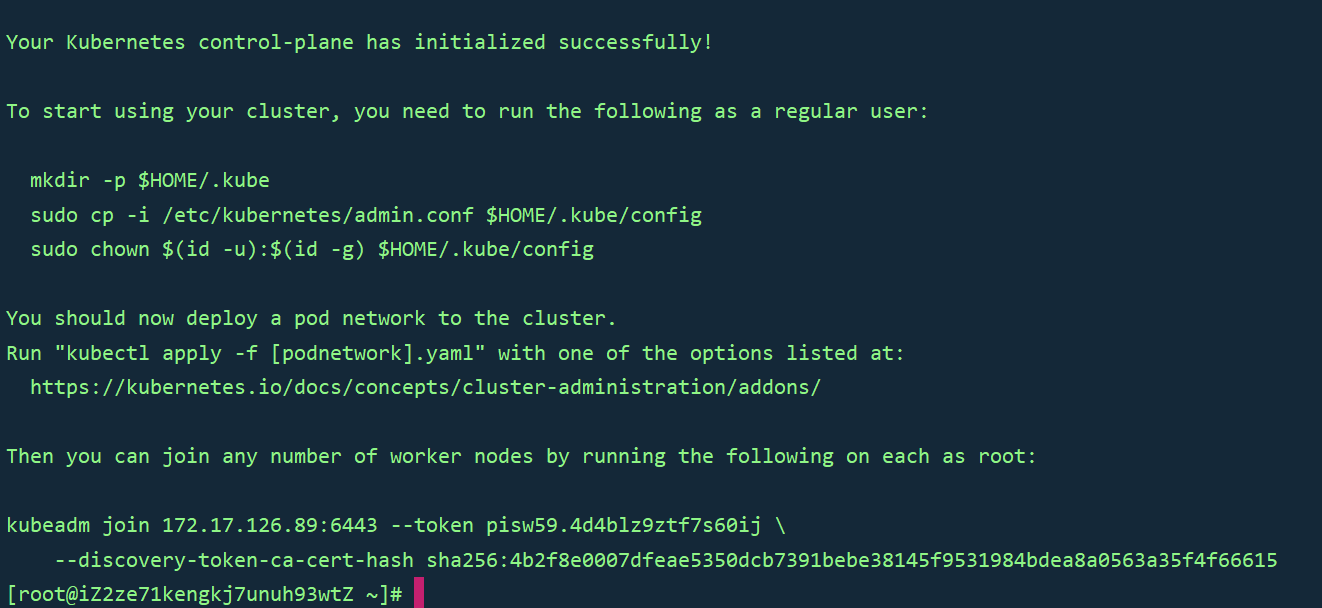
配置kubectl命令
echo "export KUBECONFIG=/etc/kubernetes/admin.conf" >> ~/.bash_profile
source .bash_profile
安装Ingress
kubectl apply -f https://raw.githubusercontent.com/kubernetes/ingress-nginx/controller-v1.0.0/deploy/static/provider/cloud/deploy.yaml
五、安装Flannel网络
kubectl apply -f https://raw.githubusercontent.com/coreos/flannel/master/Documentation/kube-flannel.yml
:::warning
修改Pod的网络地址:
net-conf.json: |
{
# "Network": "10.244.0.0/16",
"Network": "172.31.0.0/16",
"Backend": {
"Type": "vxlan"
}
}
:::
六、加入工作节点
在主节点查询join的token
kubeadm token list
如果token超过24小时,token会失效。创新创建token:
[root@k8s-prod-master ~]# kubeadm token create
k3ivaq.v5yr5x3zjn1dpbtn
[root@k8s-prod-master ~]# kubeadm token list
TOKEN TTL EXPIRES USAGES DESCRIPTION EXTRA GROUPS
k3ivaq.v5yr5x3zjn1dpbtn 23h 2021-08-28T09:30:18+08:00 authentication,signing <none> system:bootstrappers:kubeadm:default-node-token
生成获取ca证书sha256编码hash值
[root@k8s-prod-master ~]# openssl x509 -pubkey -in /etc/kubernetes/pki/ca.crt | openssl rsa -pubin -outform der 2>/dev/null | openssl dgst -sha256 -hex | sed 's/^.* //'
3a5d0728550acdf4ee6c600b7e73f574ca4ca379bf85a69bbca1652b160338a2
在从节点执行命令,加入集群
kubeadm join ${Mater_ip}:6443 --token \({token} --discovery-token-ca-cert-hash sha256:\){hash}
kubeadm join 192.168.1.57:6443 --token z1x1gh.igr7qjkszp5ggqd3 \
--discovery-token-ca-cert-hash sha256:3a5d0728550acdf4ee6c600b7e73f574ca4ca379bf85a69bbca1652b160338a2
七、问题排查
1. 主节点重置
kubeadm reset
rm -rf /root/.kube/
2. 卸载flannel网络
#第一步,在master节点删除flannel
kubectl delete -f https://raw.githubusercontent.com/coreos/flannel/master/Documentation/kube-flannel.yml
#第二步,在node节点清理flannel网络留下的文件
ifconfig cni0 down
ip link delete cni0
ifconfig flannel.1 down
ip link delete flannel.1
rm -rf /var/lib/cni/
rm -f /etc/cni/net.d/*
注:执行完上面的操作,重启kubelet
3. 跨节点网络不通的问题
在所有节点上执行:
iptables -P INPUT ACCEPT
iptables -P FORWARD ACCEPT
iptables -F
iptables -L -n